Pytanie
Problem: Jak naprawić błąd „Wystąpił problem z bezpiecznym połączeniem z tą witryną”?
Dzień dobry. Zainstalowałem nową aktualizację w przeglądarce Internet Explorer i nie mogę już wejść na niektóre witryny, ponieważ wyświetla mi się błąd „Wystąpił problem z bezpiecznym połączeniem z tą witryną”. Dziwne, bo przed aktualizacją mogłem po prostu nacisnąć „Przejdź do tej strony (niezalecane)” i wejść na nią mimo wszystko. Teraz nie mogę zrobić nawet tego. Czy możesz doradzić, co robić? Pozdrowienia.
Rozwiązany Odpowiedź
Błąd „Wystąpił problem z bezpiecznym połączeniem z tą witryną” wskazuje na problem z certyfikatem bezpieczeństwa witryny (SSL).[1] Chociaż ten problem dotyczy głównie użytkowników przeglądarki Internet Explorer lub MS Edge, ten sam błąd można napotkać w przeglądarkach Google Chrome, Firefox lub Safari:
- Twoje połączenie nie jest prywatne;
- Twoje połączenie nie jest bezpieczne;
- Safari nie może nawiązać bezpiecznego połączenia
Jednak treść wiadomości może się nieco różnić. Niemniej jednak głównym problemem jest tutaj certyfikat i istnieje kilka czynności, które użytkownicy mogą wykonać, aby naprawić błąd „Wystąpił problem z bezpiecznym połączeniem z tą witryną”.
Błąd zwykle występuje, gdy użytkownicy próbują uzyskać dostęp do witryny i nie mają możliwości kontynuowania. W takim przypadku najbardziej prawdopodobnym winowajcą jest błędnie ustawiona godzina i data na urządzeniu. W innych przypadkach oprogramowanie antywirusowe innej firmy może utrudniać dostęp do niektórych witryn internetowych.
Ponadto inni użytkownicy napotykają błąd „Wystąpił problem z bezpiecznym połączeniem z tą witryną”, gdy próbują wejść na renomowane witryny, takie jak YouTube, PayPal, Facebook i inne.
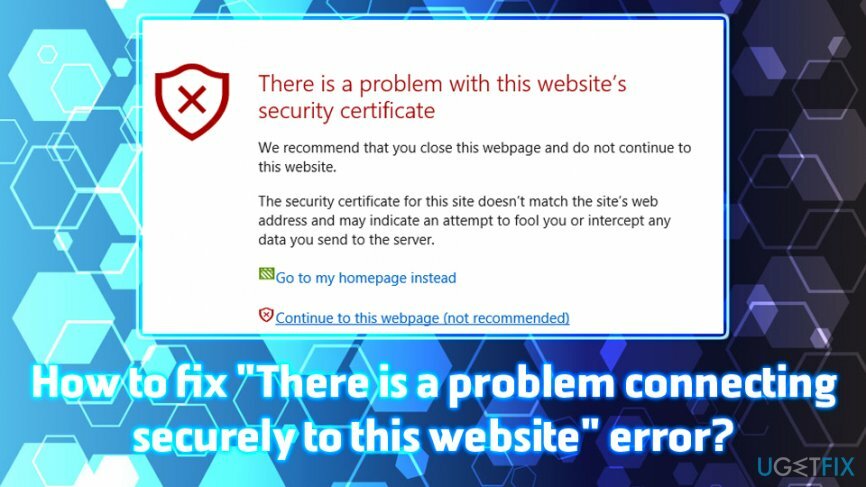
Komunikat zawiera następujące informacje:
Wystąpił problem z certyfikatem bezpieczeństwa tej witryny. Certyfikat bezpieczeństwa przedstawiony przez tę witrynę internetową nie został wydany przez zaufany urząd certyfikacji.
Problemy z certyfikatem bezpieczeństwa mogą wskazywać na próbę oszukania użytkownika lub przechwycenia danych wysyłanych na serwer.
Zalecamy zamknięcie tej strony internetowej i nie przechodzenie do tej witryny sieci Web.
Pamiętaj, że nieprawidłowy certyfikat może rzeczywiście stanowić zagrożenie dla Twojego cyberbezpieczeństwa. Dlatego naprawdę nie zaleca się uzyskiwania dostępu do stron internetowych, które są podejrzane i nieznane. Jeśli wejdziesz na złośliwą witrynę, złośliwe oprogramowanie[2] mogą zostać potencjalnie uruchomione na Twoim komputerze bez powiadomienia, jeśli zostaną spełnione określone wymagania (luki[3] w systemie).
Niestety, w niektórych przypadkach użytkownicy mogą nawet nie zauważyć infekcji, ponieważ cyberzagrożenia, takie jak trojany, zwykle nie emitują żadnych objawów. Aby upewnić się, że nie jesteś zainfekowany, przeskanuj urządzenie za pomocą ReimagePralka Mac X9 lub inne oprogramowanie antywirusowe.
Bez dalszych opóźnień wykonaj poniższe czynności, aby naprawić błąd „Wystąpił problem z bezpiecznym połączeniem z tą witryną”.
Napraw 1. Włącz witrynę do strefy Zaufane witryny
Aby naprawić uszkodzony system, musisz zakupić licencjonowaną wersję Reimage Reimage.
Jeśli masz całkowitą pewność, że witryna jest bezpieczna, a błąd „Wystąpił problem z bezpiecznym połączeniem z tą witryną” jest tylko utrudniając wejście, dodaj witrynę do strefy Zaufane witryny, do której można uzyskać dostęp poprzez Właściwości internetowe na Okna:
- Kliknij Początek przycisk i wpisz opcje internetowe > hit Wchodzić
- Pod Karta bezpieczeństwa Kliknij Zaufane strony, następnie Witryny
- Wpisz adres URL strony i kliknij Dodać
- Spróbuj ponownie wejść na stronę internetową
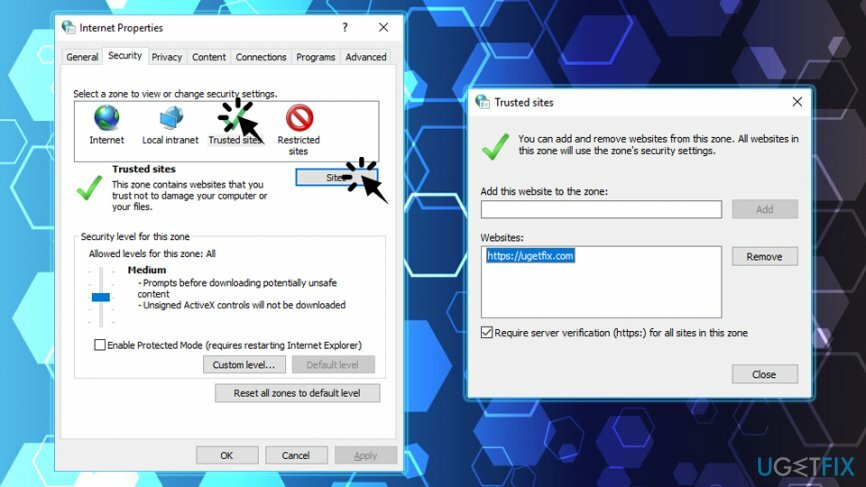
Napraw 2. Wyłącz niektóre funkcje programu antywirusowego innej firmy
Aby naprawić uszkodzony system, musisz zakupić licencjonowaną wersję Reimage Reimage.
Niektóre aplikacje antywirusowe innych firm mogą blokować witryny internetowe. Dlatego użytkownicy mogą wyłączyć funkcję ochrony w czasie rzeczywistym, jeśli są pewni, że witryna, do której chcą uzyskać dostęp, jest bezpieczna.
Jeśli wyłączenie funkcji ochrony w czasie rzeczywistym nie działało, rozwiązaniem może być odinstalowanie programu antywirusowego innej firmy. Aby przeprowadzić eliminację programu, wykonaj następujące kroki:
- naciskać Ctrl+Shift+Esc
- Znajdź i kliknij prawym przyciskiem myszy oprogramowanie zabezpieczające i wybierz Zakończ zadanie
- Kliknij Początek i wejdź Aplikacje i funkcje w polu wyszukiwania
- Znajdź oprogramowanie zabezpieczające i kliknij Odinstaluj
- Ponowne uruchomienie twój komputer
Napraw 3. Upewnij się, że data i godzina są ustawione poprawnie
Aby naprawić uszkodzony system, musisz zakupić licencjonowaną wersję Reimage Reimage.
Jest to jedno z najprostszych rozwiązań, jednak wiele osób się na nie nabiera. Nagle uświadamiają sobie, że ich czas to lata 70., kiedy komputery, jakie znamy teraz, nawet nie istniały. Jeśli data na Twoim komputerze jest ustawiona niepoprawnie, certyfikat nie będzie wyświetlany poprawnie, stąd błąd „Wystąpił problem z bezpiecznym połączeniem z tą witryną”. Wykonaj poniższe czynności, aby poprawić ustawienia daty i godziny:
- Kliknij prawym przyciskiem myszy Data i godzina znajduje się w prawym dolnym rogu ekranu i wybierz Dostosuj datę/godzinę
- w Ustawienia, twyłącz funkcję Ustaw czas automatycznie
- Poczekaj chwilę i włącz ponownie
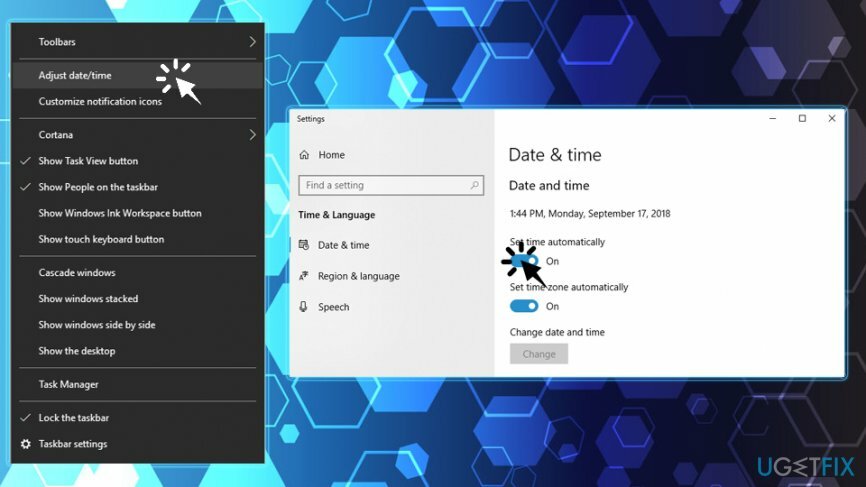
Napraw 4. Użyj innej przeglądarki
Aby naprawić uszkodzony system, musisz zakupić licencjonowaną wersję Reimage Reimage.
W niektórych przypadkach użycie innej przeglądarki może być sposobem na naprawienie błędu „Wystąpił problem z bezpiecznym połączeniem z tą witryną”. Dlatego jeśli używasz Internet Explorera, spróbuj przełączyć się na Chrome, Safari, Firefox, Opera, Tor i wiele innych.

Napraw błędy automatycznie
Zespół ugetfix.com dokłada wszelkich starań, aby pomóc użytkownikom znaleźć najlepsze rozwiązania w celu wyeliminowania ich błędów. Jeśli nie chcesz zmagać się z ręcznymi technikami naprawy, skorzystaj z automatycznego oprogramowania. Wszystkie polecane produkty zostały przetestowane i zatwierdzone przez naszych profesjonalistów. Poniżej wymieniono narzędzia, których możesz użyć do naprawienia błędu:
Oferta
Zrób to teraz!
Pobierz poprawkęSzczęście
Gwarancja
Zrób to teraz!
Pobierz poprawkęSzczęście
Gwarancja
Jeśli nie udało Ci się naprawić błędu za pomocą Reimage, skontaktuj się z naszym zespołem pomocy technicznej w celu uzyskania pomocy. Podaj nam wszystkie szczegóły, które Twoim zdaniem powinniśmy wiedzieć o Twoim problemie.
Ten opatentowany proces naprawy wykorzystuje bazę danych zawierającą 25 milionów komponentów, które mogą zastąpić każdy uszkodzony lub brakujący plik na komputerze użytkownika.
Aby naprawić uszkodzony system, musisz zakupić licencjonowaną wersję Reimage narzędzie do usuwania złośliwego oprogramowania.

Prywatny dostęp do Internetu to VPN, który może uniemożliwić dostawcom usług internetowych, rząd, a stronom trzecim od śledzenia Twojej sieci i pozwalają zachować całkowitą anonimowość. Oprogramowanie zapewnia dedykowane serwery do torrentowania i przesyłania strumieniowego, zapewniając optymalną wydajność i nie spowalniając działania. Możesz także ominąć ograniczenia geograficzne i przeglądać takie usługi, jak Netflix, BBC, Disney+ i inne popularne usługi przesyłania strumieniowego bez ograniczeń, niezależnie od tego, gdzie się znajdujesz.
Ataki złośliwego oprogramowania, zwłaszcza ransomware, są zdecydowanie największym zagrożeniem dla Twoich zdjęć, filmów, plików służbowych lub szkolnych. Ponieważ cyberprzestępcy używają solidnego algorytmu szyfrowania do blokowania danych, nie mogą być dłużej używane, dopóki nie zapłacą okupu w bitcoinach. Zamiast płacić hakerom, powinieneś najpierw spróbować użyć alternatywy powrót do zdrowia metody, które mogą pomóc w odzyskaniu przynajmniej części utraconych danych. W przeciwnym razie możesz również stracić pieniądze wraz z plikami. Jedno z najlepszych narzędzi, które może przywrócić przynajmniej część zaszyfrowanych plików – Odzyskiwanie danych Pro.